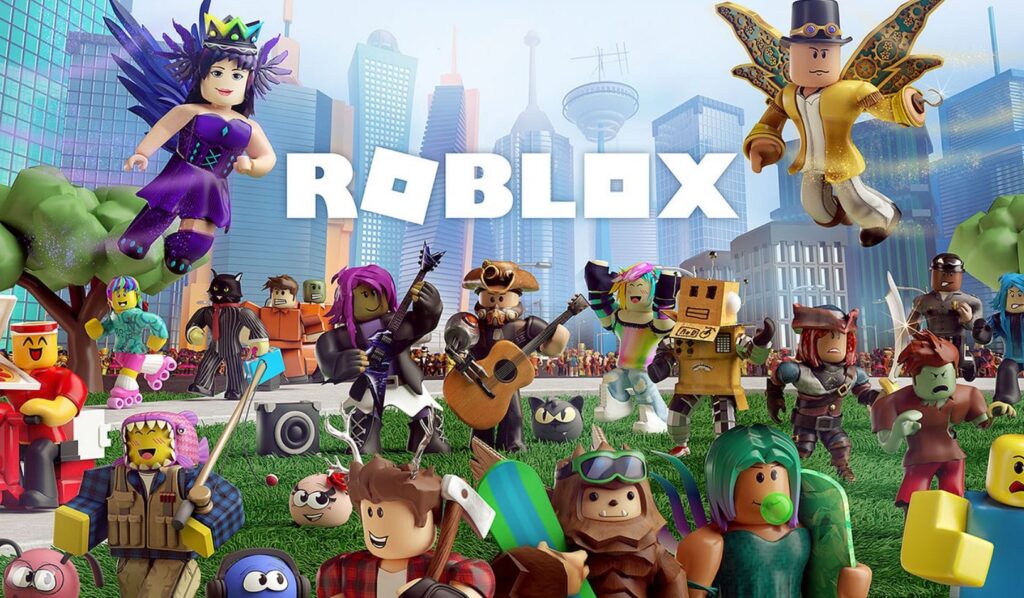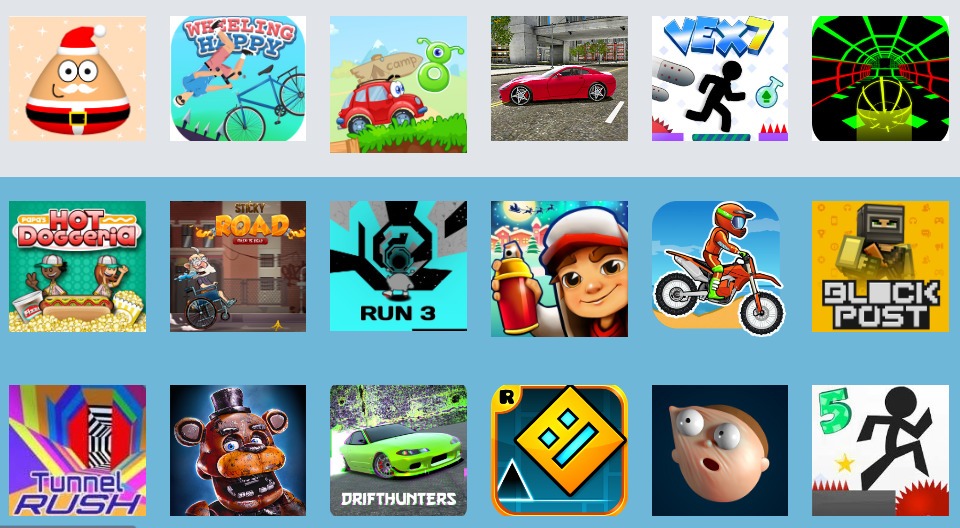I det stadigt udviklende landskab af dominans på sociale medier er TikTok blevet fremtrædende som en førende platform, der fanger publikum med sine kortformede videoer og innovativt indhold. Mens TikTok bringer glæde og underholdning til millioner, er der tilfælde, hvor brugere kan finde behovet for at begrænse eller blokere adgangen til appen, især på deres iPhones. Uanset om det er drevet af bekymringer om privatlivets fred, et ønske om øget produktivitet eller målet om at sikre et sikkert digitalt miljø for børn, er undersøgelsen af, hvordan man blokerer TikTok på en iPhone, blevet mere og mere almindelig. I denne omfattende guide dykker vi ned i forskellige metoder til at blokere TikTok på din iPhone, adressere ofte stillede spørgsmål og give dig mulighed for at tage kontrol over dit digitale rum.
Hvorfor blokere TikTok på iPhone? 🤔
TikTok har vundet enorm popularitet, men enkeltpersoner kan vælge at blokere appen af forskellige årsager:
- Beskyttelse af personlige oplysninger
TikTok har været udsat for kontrol over bekymringer om privatlivets fred, herunder praksis for dataindsamling. Brugere kan vælge at blokere TikTok på deres iPhones for at mindske potentielle risici forbundet med at dele personlige oplysninger på platformen.
- Produktivitet og tidsstyring
For nogle brugere bliver TikTok en kilde til distraktion, hvilket påvirker produktivitet og tidsstyring. Blokering af appen kan være et strategisk træk for at bevare fokus og udføre opgaver uden afbrydelser.
- Børnesikkerhed
Forældre sigter ofte efter at skabe en tryg påline plads til deres børn. I betragtning af TikToks omfattende og forskelligartede indhold er det måske ikke konsekvent i overensstemmelse med passende for yngre målgrupper. Blokering af appen er en måde at udøve kontrol over den type indhold, børn kan få adgang til.
>> Gå ikke glip af: 10 bedste ublokerede spil til skolen (forældre bør vide det!)
Sådan blokerer du TikTok på iPhone 💡
Der er flere metoder til at blokere TikTok på din iPhone, der imødekommer forskellige behov og præferencer.
Bloker TikTok på iPhone med tredjepartsapps
Adskillige tredjepartsapps specialiserer sig i forældrekontrol og kan hjælpe dig med at blokere TikTok på dit barns iPhone. Nogle populære muligheder omfatter Eyezy, mSpyog Parentaler; disse apps giver dig mulighed for at indstille tidsgrænser, blokere specifikke apps og overvåge dit barns tændtline aktivitet.
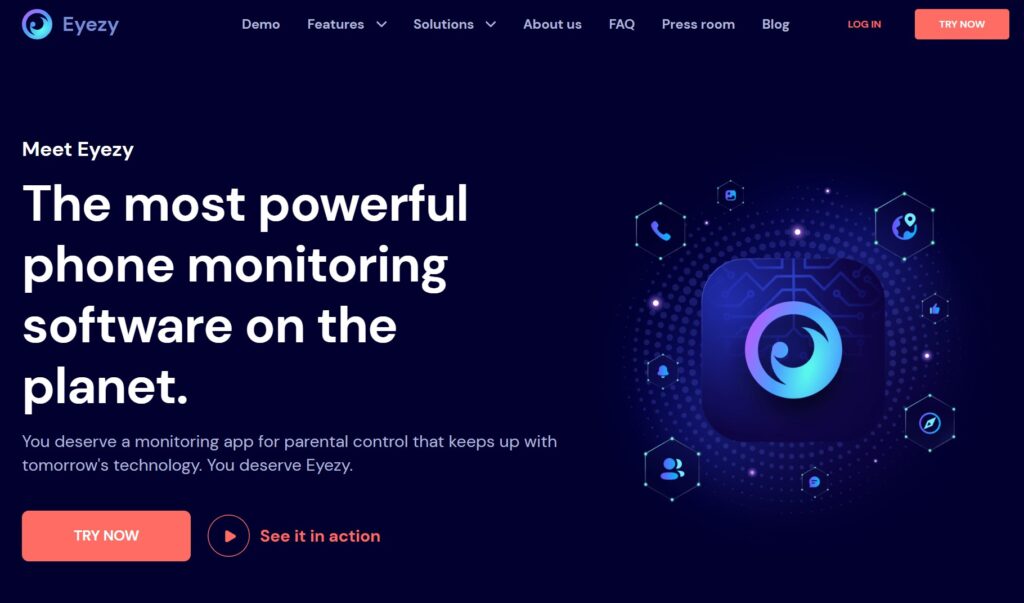
💻 Nøglefunktioner i disse forældrekontrol-apps inkluderer:
- Filtrering af indhold.
- Overvågning af beskeder.
- Godkendelse og tilsyn med apps.
- Sporing af placering og implementering af geofencing.
- Håndtering af skærmtid.
- Håndtering af kontakter og gennemgang af opkaldshistorik.
- Giver beskyttelse mod afinstallation.
- Tilbyder forældre-dashboards og advarsler.
🌟 Enkel trinvejledning til at blokere TikTok på iPhone med Eyezy app:
Trin 1: Tilmeld dig og download Eyezy
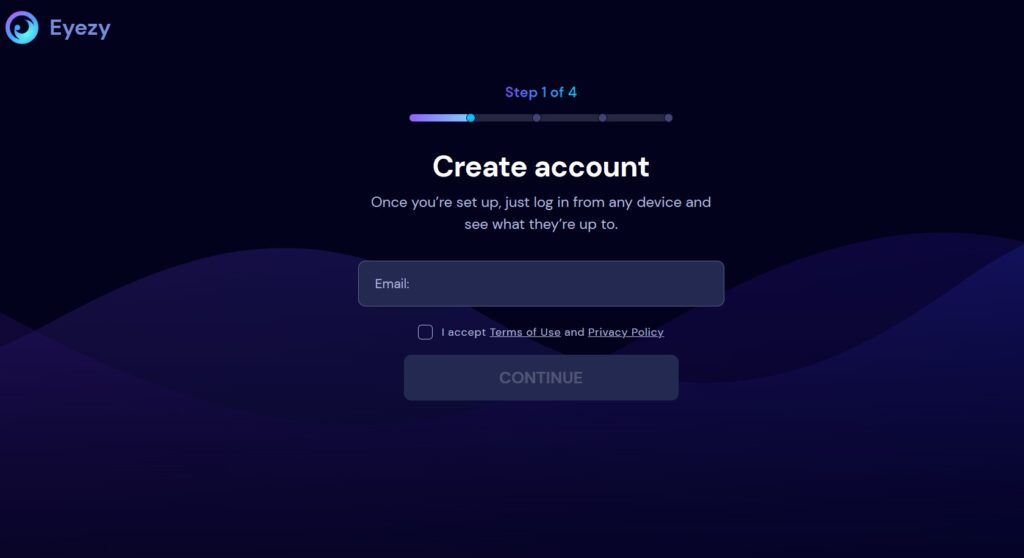
- Besøg officiel Eyezy hjemmeside.
- Tilmeld dig en konto ved at give de nødvendige oplysninger.
- Når du er registreret, skal du følge instruktionerne for at downloade Eyezy ca.
Trin 2: Installer Eyezy på forældre- og børnenheder
Installer Eyezy app på både din iPhone (forældreenhed) og dit barns iPhone.
Trin 3: Konfigurer forældrekontrol
- Åbne Eyezy app på din enhed.
- Fuldfør opsætningsprocessen, herunder tilknytning af dit barns enhed til din Eyezy konto.
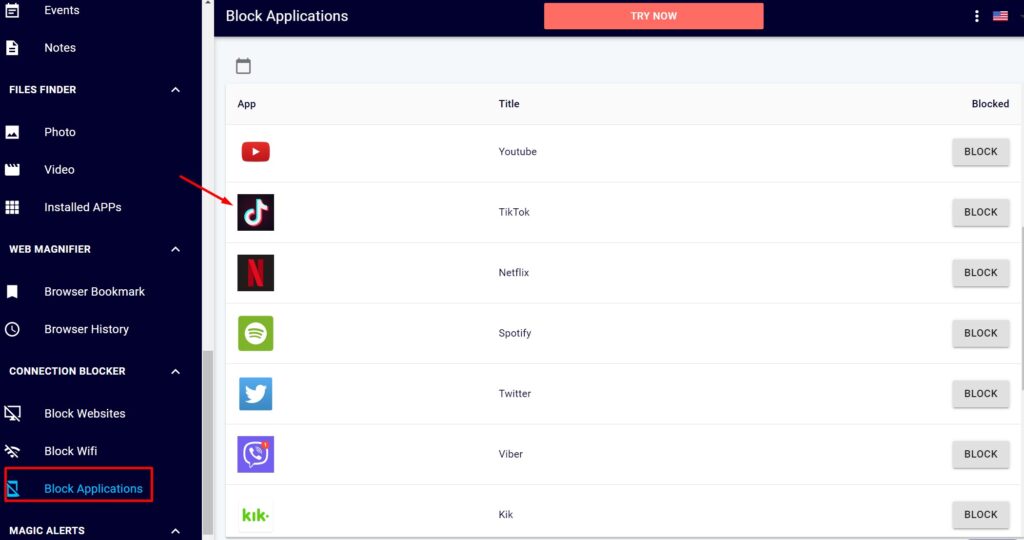
Trin 4: Naviger til appblokeringsindstillinger
Adgang til Eyezy forældre-dashboard i appen.
Trin 5: Find "TikTok” i applisten
Find TikTok på listen over installerede applikationer i indstillingerne for appblokering.
Trin 6: Anvend begrænsninger
Skift kontakten eller følg vejledningen for at blokere TikTok på dit barns iPhone.
Trin 7: Bekræft og gem ændringer
Når den er konfigureret, skal du bekræfte og gemme ændringerne i Eyezy ca.
Når disse trin er afsluttet, kan du effektivt blokere TikTok på dit barns iPhone ved hjælp af Eyezy app. Husk at henvise til Eyezy's officielle dokumentation eller supportressourcer for detaljeret vejledning, da trinene kan variere baseret på appens funktioner og funktionaliteter.
Bloker TikTok på iPhone ved hjælp af "Skærmtid"
Udnyt Apples indbyggede skærmtidsfunktion til personlig appadministration. Følg disse trin:
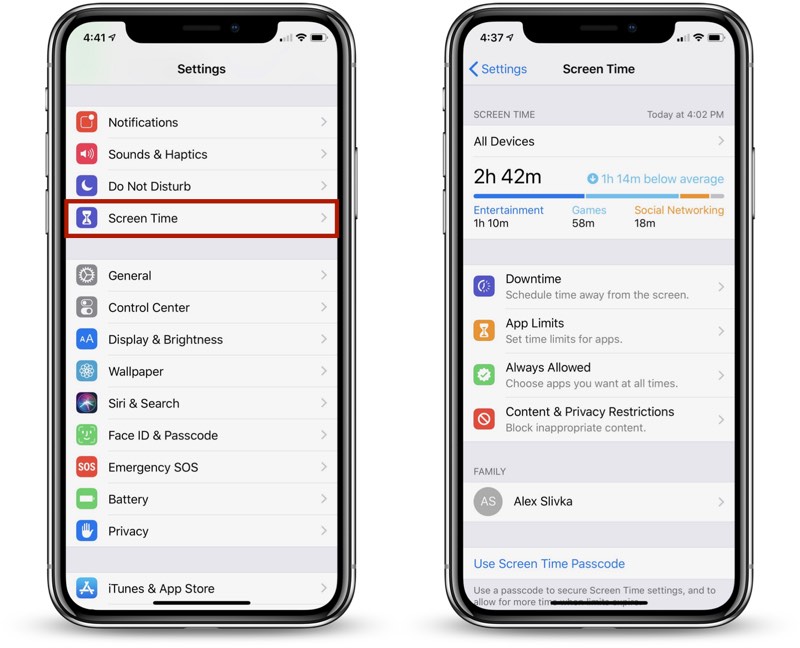
- Åbn din iPhones Indstillinger.
- I Indstillinger skal du trykke på "Skærmtid".
- I menuen Skærmtid skal du vælge "App Limits".
- For at begrænse TikTok, tryk på "Tilføj grænse” og vælg TikTok fra listen over apps.
- Indstil en specifik tidsgrænse for TikTok-brug eller vælg "Bloker ved slutningen af grænsen” for en omfattende begrænsning.
Ved at følge disse trin kan du effektivt administrere TikTok-brug på din iPhone ved hjælp af funktionen Skærmtid.
Brug af indholdsbegrænsninger i "Skærmtid"
For mere detaljeret kontrol over indhold, herunder apps som TikTok, skal du følge disse trin:
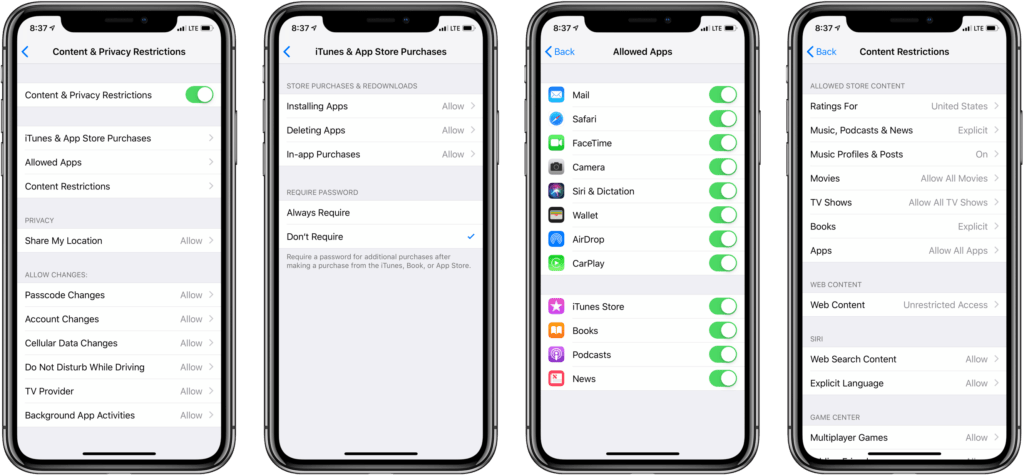
- Åbn "Indstillinger”På din enhed.
- Vælg "Skærmtid”Og naviger til“Begrænsninger for indhold og privatliv".
- Aktiver "Begrænsninger for indhold og privatliv” ved at vippe kontakten.
- Inden for "Indholdsbegrænsninger," trykke på "Apps".
- Vælge "Tillad ikke apps” og specifikt vælg TikTok fra den medfølgende liste.
Nu kan du udøve detaljeret kontrol over app-adgang, hvilket sikrer en mere skræddersyet indholdsoplevelse, især når det kommer til TikTok.
Router-baserede begrænsninger
For en mere omfattende tilgang, overvej at blokere TikTok på routerniveau. Denne metode er effektiv for alle enheder, der er tilsluttet dit hjemmenetværk, ikke kun iPhones. Se din routers manual for specifikke instruktioner, men processen involverer generelt adgang til dine routerindstillinger og blokering af TikToks domæne eller IP-adresser.
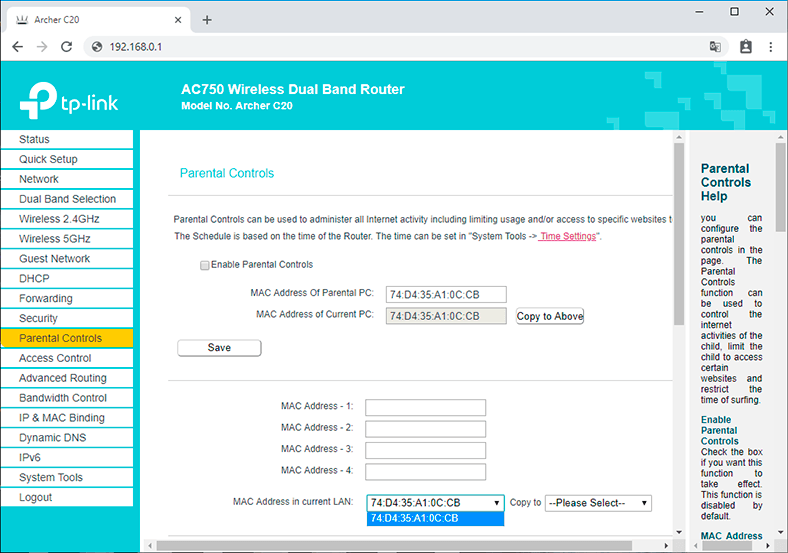
Trin 1: Opret forbindelse til din router
Grib en hvilken som helst enhed, der er tilsluttet dit hjems Wi-Fi, og tænd en webbrowser. Indtast nu din routers IP-adresse. Hvis du klør dig i hovedet og spekulerer på, hvor du kan finde den, så tjek routerens manual eller gå på jagt efter et klistermærke på selve routeren.
Trin 2: Log ind på din router
Tid til at indtaste din routers brugernavn og adgangskode. Hvis du ikke har ændret disse, skal du ikke bekymre dig – find standardoplysningerne fra din routers manual.
Trin 3: Find forældrekontrol eller adgangskontrolindstillinger
Nu, i dine routerindstillinger, skal du spejde rundt efter noget som "forældrekontrol, ""Adgangskontrol, "Eller"Device Management." Den nøjagtige ordlyd kan spille gemmeleg afhængigt af din routers mærke og model.
Trin 4: Bloker TikTok
Dyk ned i indstillingerne for at finde ud af, hvor du kan tilføje websteder eller tjenester til blokeringslisten. Grib TikToks domæne eller IP-adresser og smid dem på blokeringslisten. Hurtigt tip: Du kan normalt fiske disse oplysninger frem på TikToks supportside eller fra påline ressourcer.
Trin 5: Gem ændringer og genstart din router
Når du har givet TikTok opstarten på blokeringslisten, skal du trykke på Gem. Vis nu lidt kærlighed til din router ved at give den en miniferie - sluk den, tæl til et par Mississippier, og giv den derefter liv igen.
Trin 6: Test vandet
Nysgerrighed tid! Tjek om din "Ingen TikTok tilladt”-reglen gør sit arbejde ved at forsøge at få adgang til TikTok på en hvilken som helst enhed, der er forbundet til dit hjems Wi-Fi.
Ved at slentre gennem disse trin har du praktisk talt hængt en neon op "Ingen TikTok”-tegn på dit hjemmenetværk. Husk på, at rejsen kan have et par drejninger afhængigt af din routers mærke og model, så kig ind i din routers manual for at få præcise, enhedsspecifikke anvisninger.
>> Gå ikke glip af: Top 10 Roblox Sexspil for børn og hvordan man blokerer dem
Ofte stillede spørgsmål (ofte stillede spørgsmål) 🙋♂️
Kan jeg blokere TikTok midlertidigt?
Ja, både den indbyggede iOS Screen Time og tredjeparts apps til forældrekontrol giver dig mulighed for at indstille midlertidige begrænsninger eller tidsbegrænsninger for TikTok. Dette er nyttigt, hvis du kun ønsker at blokere appen i bestemte timer eller i en bestemt varighed.
Hvordan opsætter jeg tidsgrænser for TikTok?
Sådan opsætter du tidsgrænser for TikTok ved hjælp af iOS-skærmtid:
- Åbn Indstillinger på din iPhone.
- Tryk på Skærmtid.
- Vælg App Limits.
- Tryk på Tilføj grænse, og vælg TikTok.
- Indstil den ønskede tidsgrænse.
For tredjepartsapps skal du følge de specifikke instruktioner fra den app, du vælger.
Kan jeg blokere TikTok uden at blokere andre apps?
Ja, både iOS Screen Time og mange tredjeparts apps til forældrekontrol kan lide Eyezy, mSpyog Parentaler giver dig mulighed for at blokere bestemte apps uden at påvirke andre. I skærmtid kan du vælge TikTok individuelt, når du opsætter appgrænser.
Er det muligt at blokere TikTok uden at bruge en tredjepartsapp?
Ja, det er muligt. Den indbyggede iOS Screen Time-funktion giver mulighed for at blokere TikTok uden behov for tredjepartsapps. Følg trinene udlined i afsnit 2.1 og 2.2 for detaljerede instruktioner.
Hvordan fjerner jeg blokeringen af TikTok på iPhone?
Hvis du har blokeret TikTok ved hjælp af skærmtid:
- Gå til Indstillinger.
- Tryk på Skærmtid.
- Vælg App Limits.
- Vælg TikTok, og juster enten tidsgrænsen eller tryk på "Slet grænse".
For tredjepartsapps, se appens indstillinger eller grænseflade for at løfte TikTok-blokken.
>> Gå ikke glip af: Is Gacha Life Sikkert for børn? En omfattende guide
Konklusion 📌
Blokering af TikTok på din iPhone kan være et strategisk træk for at løse privatlivsproblemer, øge produktiviteten eller sikre børns sikkerhed. Med den indbyggede skærmtidsfunktion og tredjeparts apps til forældrekontrol har brugerne en række muligheder for at skræddersy deres tilgang til blokering af TikTok. At forstå motivationerne bag denne beslutning og udforske de forskellige tilgængelige metoder giver brugerne mulighed for at skabe et sikrere og mere kontrolleret digitalt rum. Uanset om det er en midlertidig begrænsning eller en omfattende blokering, er det afgørende at tage kontrol over dit digitale miljø i nutidens sammenkoblede verden.
>> Lær flere indlæg om forældrekontrol.
- MoniMaster Anmeldelse 2024: Er det en investering værd? - Marts 4, 2024
- 50 beskeder til en utro kæreste eller mand - December 4, 2023
- Sådan blokerer du TikTok på iPhone: 4 effektive metoder - November 14, 2023